İçindekiler
Bilgisayarınızda yüklü olan Windows 11 sürümünü öğrenin.
Windows 11’de, bilgisayarınızda tam olarak hangi sürümün çalıştığını kontrol etmenin en az dört yolu vardır ve bu kılavuzda nasıl yapılacağını öğreneceksiniz. Windows 11 sürümü, Microsoft’un yıl sonuna doğru yayınladığı her yeni özellik güncellemesiyle birlikte artmaktadır. Ancak her yeni sürüm hala basitçe “Windows 11” olarak bilindiğinden ve pazarlama adı sistemin herhangi bir yerinde yer almadığından, bilgisayarda tam olarak hangi sürümün yüklü olduğunu bilmek kafa karıştırıcı olabilir.
Bilgisayarınızda yüklü olan sürümü kontrol etmek istiyorsanız, Windows 11 Ayarlar uygulaması, Windows Hakkında (winver), Komut İstemi ve PowerShell gibi farklı seçenekler sunar.
Windows 11’in en son sürümü nedir?
Bu, geçerli Windows 11 sürüm özellikleridir:
- Version: 23H2
- OS build: 22631.3447
- Feature Pack: 1000.22688.1000.0
- Update: KB5036893
Windows 11 güncelleme geçmişini buradan kontrol edebilirsiniz.
Bu yazıda, bilgisayarda yüklü olan Windows 11 sürümünü belirleme adımlarını öğreneceksiniz.
Windows 11 sürümünü Ayarlar’dan kontrol edin
Ayarlar uygulaması ile bilgisayarda yüklü Windows 11 sürümünü kontrol etmek için aşağıdaki adımları kullanın:
Windows 11‘de Ayarlar‘ı açın.
Sistem üzerine tıklayın.
Hakkında sekmesine tıklayın.
“Windows özellikleri” bölümünü kontrol edin ve sürüm numarasını doğrulayın. Örneğin, 2024’te en son sürüm “23H2” veya yapı 22631.xxxx’tir.
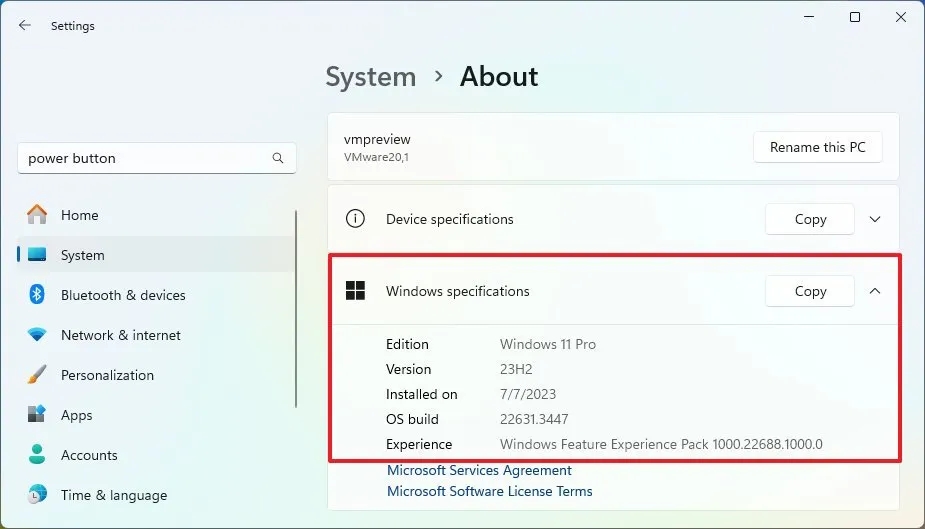
“Windows 11 Home” veya “Windows 11 Pro” olabilen “Edition “ı onaylayın.
Adımları tamamladığınızda, bilgisayarınızdaki Windows 11 sürümünü öğreneceksiniz. Derleme bilgilerinde noktadan sonra gelen sayının toplu güncelleme sürüm numarasını belirttiğini belirtmek gerekir. Başlangıçta bu sayı “22000.194” idi ve bu sayı her aylık güncellemede artırılır.
Windows 11 sürümünü winver’dan kontrol edin
Windows 11 sürümünü “winver” komutundan kontrol etmek için aşağıdaki adımları kullanın:
Başlat‘ı açın.
winver için arama yapın ve Enter tuşuna basın.

Hızlı ipucu: Ayrıca “Windows tuşu + R” klavye kısayolunu kullanabilir, winver komutunu yazabilir ve “Tamam” düğmesine tıklayabilirsiniz.
Windows 11 sürümünü ve yapı numarasını onaylayın.
Adımları tamamladıktan sonra, sistem sürümü gösterecek ve en son sürüme sahip olup olmadığınızı veya yükseltmeniz gerekip gerekmediğini öğreneceksiniz.
Komut İstemi’nden Windows 11 sürümünü kontrol edin
Komut İstemi’nden Windows 11 sürümünü belirlemek için aşağıdaki adımları kullanın:
Başlat‘ı açın.
Komut İstemi‘ni arayın ve konsolu açmak için en üstteki sonuca tıklayın.
Windows 11 sürümünü görüntülemek için aşağıdaki komutu yazın ve Enter tuşuna basın:
ver
Windows 11’in adını ve sürümünü görüntülemek için aşağıdaki komutu yazın ve Enter tuşuna basın:
systeminfo | findstr /B /C:"OS Name" /C:"OS Version"

Windows 11 sürümünü öğrenmek için aşağıdaki komutu yazın ve Enter tuşuna basın:
wmic os get version
Yukarıdaki komut Windows 11’in adını ve sürümünü sorgulayacaktır.
Adımları tamamladıktan sonra, gerçek sürümü belirlemek için yapı numarasını kullanmanız gerekir; bu durumda “22631”, bu yüklemenin Windows 11 sürüm 23H2 olduğunu gösterir.
PowerShell’den Windows 11 sürümünü denetleme
PowerShell’den Windows 11 sürümünü belirlemek için aşağıdaki adımları kullanın:
Başlat‘ı açın.
PowerShell’i arayın ve konsolu açmak için en üstteki sonuca tıklayın.
Windows 11 sürümünü görüntülemek için aşağıdaki komutu yazın ve Enter tuşuna basın:
Get-ComputerInfo | Select OsName, OSDisplayVersion, OsBuildNumber
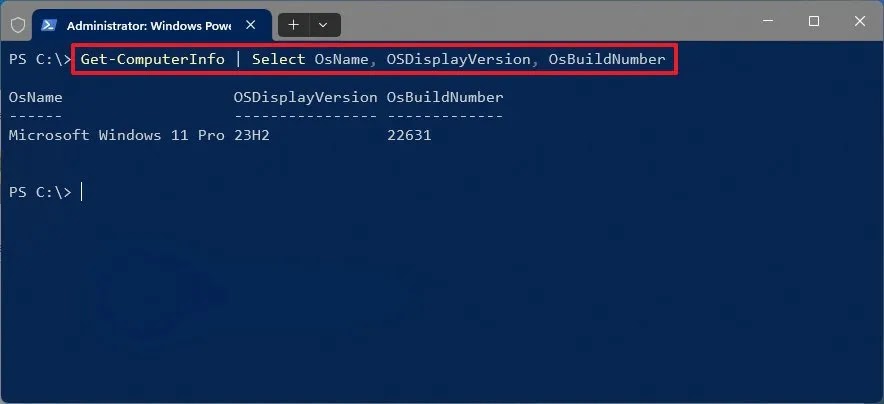
Windows 11’in adını ve sürümünü onaylayın.
Adımları tamamladıktan sonra, Windows 11’in sürümünü ve baskısını belirleyebilirsiniz.
Sıkça Sorulan Sorular
Windows 11’in sürümü nedir?
Windows 11’in Home, Pro, Education, Pro for Workstation ve Enterprise gibi çeşitli sürümleri vardır. Ancak, tüketiciler genellikle Home veya Pro kullanacaktır. Windows 11 Home, ev kullanıcılarının ve oyuncuların ihtiyaç duyduğu tüm özellikleri içeren temel sürümdür. Windows 11 Pro, Uzak Masaüstü, BitLocker şifreleme, Hyper-V sanallaştırma ve bir cihazı iş ağına bağlama yeteneği gibi daha gelişmiş özellikler içerir. Bazen normal tüketiciler, okul gereksinimlerini karşılamak için tasarlanmış daha kısıtlı bir sürüm olan Eğitim (SE) sürümünü çalıştıran cihazlarla karşılaşırlar.
Windows 11’in sürümü nedir?
Sürüm, Windows 11’in her sürümünü tanımlar. Örneğin, Microsoft yılda bir kez yeni sürümler (özellik güncellemeleri) sunar. Windows 11’in orijinal sürümü 21H2 ve en son sürümü 23H2’dir. Her yeni sürümde genellikle yeni özellikler, görsel değişiklikler ve önemli iyileştirmeler bulacaksınız. Bazen insanlar sürüm ile versiyonu karıştırır, ancak bunlar aynı değildir.
Windows 11’in yapı numarası nedir?
Windows 11, bilgisayarın tam olarak hangi sürümü çalıştırdığını belirlemek için her aylık ve yıllık güncellemede yeni bir derleme numarası alır. “22631.3447” yapı numarası, Nisan 2024 güncellemesiyle birlikte 23H2 sürümüne karşılık gelir. “22631” sürümü, bu durumda 23H2 sürümünü gösterir ve “3447” her yeni aylık güncelleme yayınlandığında artan sayıdır. Microsoft ayrıca, yıllık sürümlerin dışında yeni özellikler sunabilen özellik düşüşü güncellemelerine de sahiptir ve bu türden yeni bir güncelleme yayınlandığında, yapı numarasının sürüm kısmı da artacaktır.




